Dépannage du Square Reader
Mon Square Reader se déconnecte en permanence
-
Votre Square Reader est peut-être passé en mode faible consommation. Pour économiser la batterie, votre Square Reader passe automatiquement en mode faible consommation s’il n’a pas accepté de paiement depuis un certain temps.
Square Reader (1re génération) passe en mode faible consommation et reste connecté à votre appareil pendant 8 heures, à condition qu’il se trouve à moins de 3 mètres de l’appareil. Toute interaction avec le Square Reader via le système de caisse le sortira de ce mode. Le Square Reader s’éteint complètement après 8 heures d’inactivité. Pour vous reconnecter, vous devrez appuyer sur le bouton du Square Reader.Square Reader (2e génération) passe en mode faible consommation et reste connecté à votre appareil pendant 30 jours, à condition qu’il se trouve à moins de 3 mètres de l’appareil. Toute interaction avec le Square Reader via le système de caisse le sortira de ce mode. Le Square Reader s’éteint complètement après 30 jours d’inactivité. Pour vous reconnecter, vous devrez appuyer sur le bouton du Square Reader.
Pour allumer votre Square Reader, appuyez une fois sur son bouton et attendez quelques secondes pour qu’il se reconnecte. Vous devriez voir 1 à 4 voyants verts clignoter en fonction du niveau de batterie de votre Square Reader. Fermez et rouvrez l’application Square sur votre appareil.
Mettez à jour l’application Square.
Activez le Bluetooth à partir des paramètres de votre appareil. Pour les appareils iOS, vous devez vous rendre dans Paramètres → Bluetooth. Essayez de désactiver et de réactiver le Bluetooth.
Votre Square Reader doit se trouver à moins de trois mètres de votre appareil. Au-delà de cette distance, votre appareil pourrait être hors de portée, ce qui entraînerait l’interruption de la connexion Bluetooth.
Vérifiez le niveau de batterie de votre Square Reader. Un niveau de batterie faible peut augmenter le nombre de déconnexions entre votre appareil et votre Square Reader. Appuyez sur le bouton de votre Square Reader pour afficher son niveau de batterie. Une lumière rouge clignotante indique que la batterie de votre Square Reader est faible et qu’elle doit être rechargée immédiatement. Si votre Square Reader se trouve sur une base, branchez le câble d’alimentation de la base sur une prise secteur.
Redémarrez votre téléphone, tablette ou autre appareil électronique. Vous pouvez également essayer de mettre brièvement votre appareil en mode Avion.
Réinitialisez votre Square Reader. Maintenez le bouton d’alimentation enfoncé pendant environ 20 secondes. Les voyants de votre Square Reader deviendront orange, puis rouges, avant de s’arrêter de clignoter. Ne relâchez pas le bouton d’alimentation tant que les voyants rouges n’ont pas cessé de clignoter.
Éloignez le Square Reader des sources d’interférences Bluetooth comme les fours à micro-ondes, les téléphones sans fil et les lampes fluorescentes. Évitez également de l’utiliser sur une table en métal.
Videz votre Cache Bluetooth si vous utilisez un appareil Android.
Consultez l’article d’Apple sur Interférence Bluetooth pour plus d’informations.
Mon Square Reader ne rentre pas dans la base pour Square Reader
Vérifiez la compatibilité de la base
Il existe deux générations de Square Reader : Square Reader (1re génération) et Square Reader (2e génération). Si votre Square Reader ne rentre pas dans la base pour Square Reader, identifier la génération de votre Square Reader et assurez-vous d’avoir la base appropriée.
Square Reader (2e génération) est uniquement compatible avec la Base Bosstab grise pour Square Reader. Le Square Reader de première génération est compatible avec la base blanche pour Square Reader comportant un port de charge micro-USB et avec la base Bosstab grise pour Square Reader.

À gauche : Square Reader (1re génération) avec base pour Square Reader.
À droite : Square Reader (2e génération) avec base Bosstab pour Square Reader (vendue séparément).
Vérifier l’installation de la base
Suivez les instructions d’installation ci-dessous pour éviter tout endommagement du Square Reader et de la base.
Base Bosstab
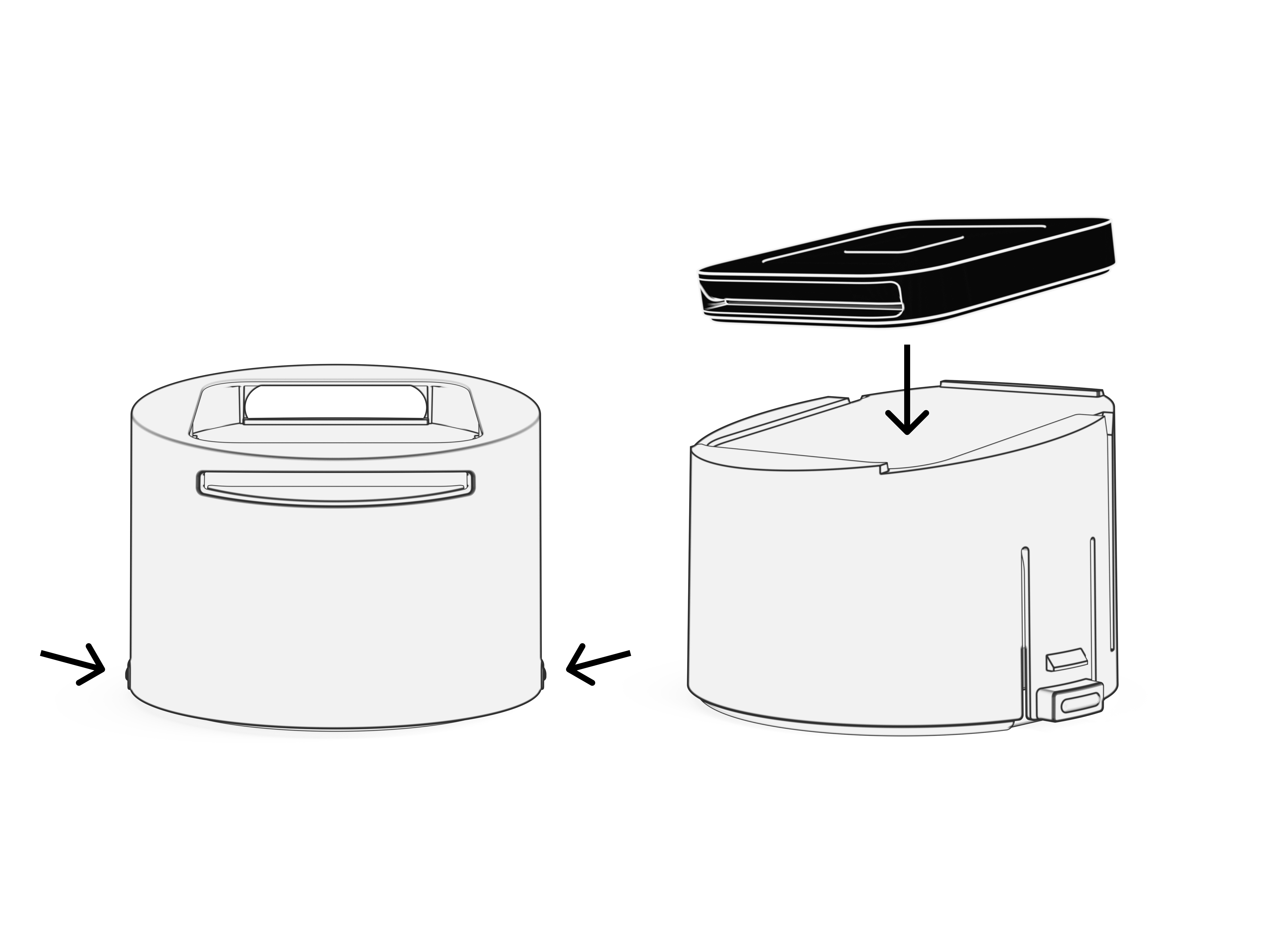
1. Repérez les deux boutons situés de chaque côté du couvercle extérieur. Appuyez sur les deux boutons simultanément et faites glisser le couvercle vers le haut pour le retirer.
2. Placez votre Square Reader avec la fente pour les cartes orientées vers le bas le long de l’inclinaison. Le port de charge et le bouton d’alimentation doivent être alignés avec le haut de la base.
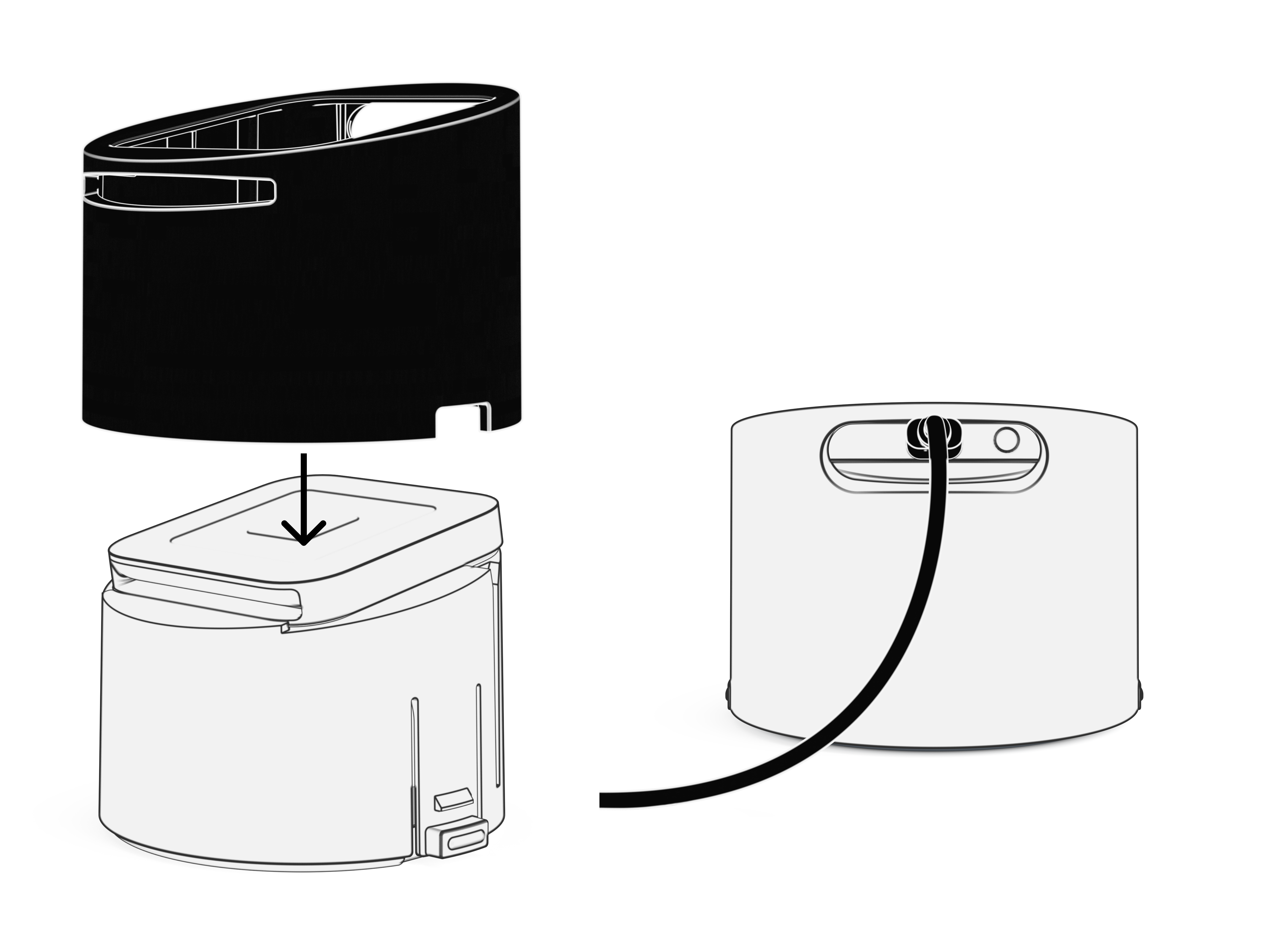
3. Remettez le couvercle extérieur en place jusqu’à ce qu’il s’enclenche.
4. Branchez le câble d’alimentation à l’arrière de votre Square Reader par l’ouverture d’accès située à l’arrière de la base.
Remarque : Le câble USB fourni avec le Square Reader mesure 0,8 mètre. Vous pouvez acheter une rallonge de 2 mètres dans le Magasin Square.
Base pour Square Reader (1re génération)
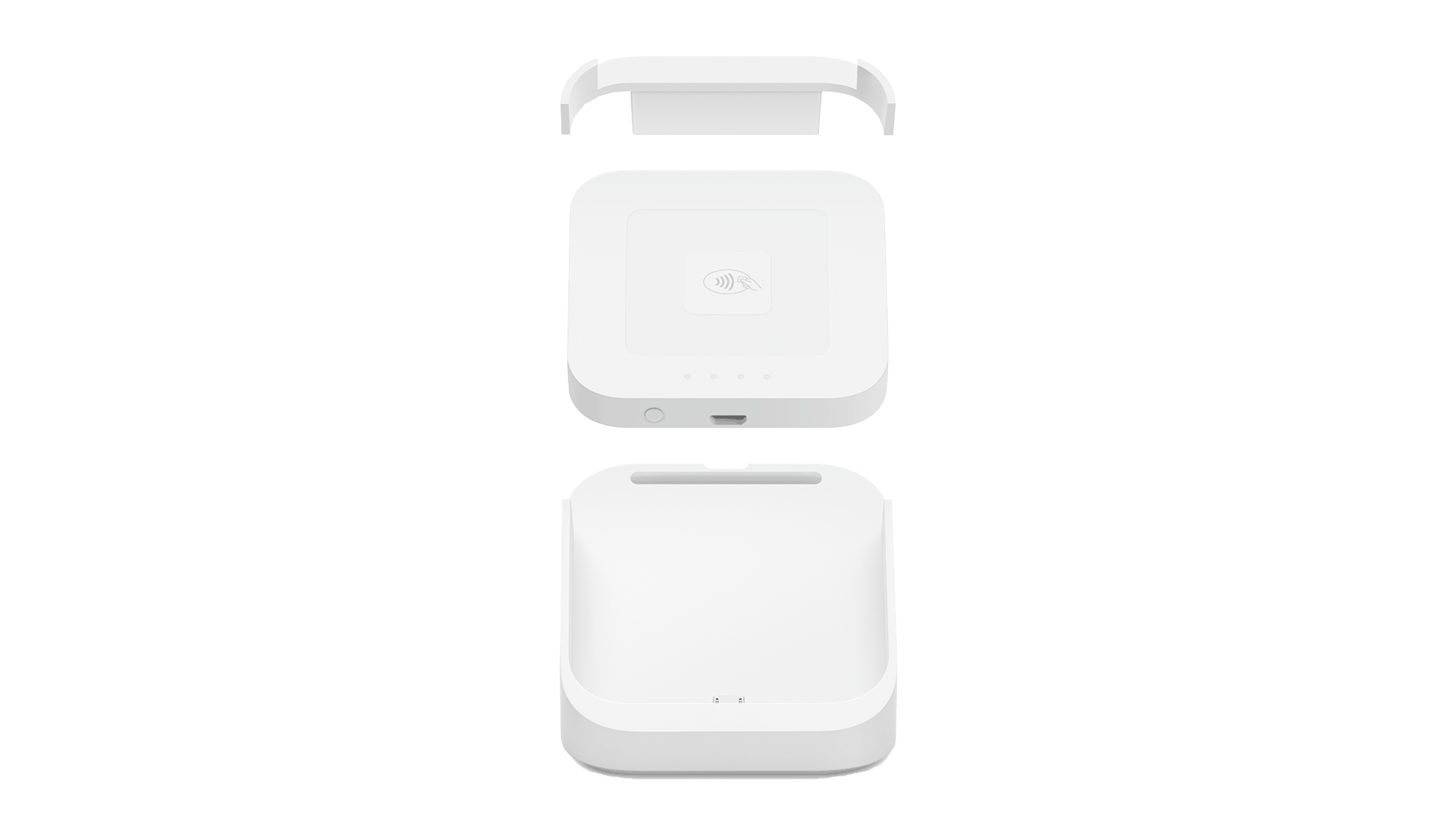
Pour démarrer avec la base, procédez comme suit :
Connectez le câble USB de la base à n’importe quel port USB alimenté (par ex., téléphone portable, chargeur de téléphone, ordinateur).
Sur la base, tirez sur l’onglet transparent pour retirer la pièce amovible.
Insérez le Square Reader et assurez-vous qu’il est entièrement connecté en alignant les connecteurs micro-USB.
Replacez la pièce amovible pour que le Square Reader ne bouge pas.
Connectez votre Square Reader à votre appareil en Bluetooth LE (connexion sans fil) ou via le hub du Square Stand (connexion filaire) pour commencer à encaisser des paiements.
Remarque : Le câble USB de la base mesure 1,75 mètre. Les câbles de rallonge ne sont pas officiellement pris en charge. Nous ne sommes donc pas en mesure de garantir leur compatibilité.
Impossible d’appairer mon Square Reader à mon appareil
Appairer votre Square Reader à un appareil Android
Par mesure de sécurité, plusieurs confirmations seront nécessaires sur certains appareils Android au cours du processus d’appairage avec le Square Reader. Veuillez suivre les instructions sur votre écran jusqu’à la fermeture de la bannière « Appairer et connecter ». Vous devez recevoir une confirmation que la connexion a bien été établie.
Pour appairer votre Square Reader depuis l’application :
Dans la barre de navigation au bas de votre écran, appuyez sur Plus.
Appuyez sur Paramètres > Matériel > Lecteurs Square Reader.
Appuyez sur Connecter un Square Reader.
Appuyez sur Appairer lorsque cela vous est demandé pour confirmer la demande d’appairage Bluetooth.
Sur les appareils Android, appuyez rapidement sur Appairer et Appairer et connecter chaque fois qu’on vous le demande, jusqu’à ce que la connexion soit confirmée.
Remarque : la même instruction peut apparaître plusieurs fois. En cas d’échec de connexion et d’appairage de votre appareil Android à Square Reader, recommencez le processus d’appairage et assurez-vous d’accepter toutes les invitations à « Appairer » en cinq secondes ou moins.
Appairer votre Square Reader pour la première fois
Avant d’essayer de connecter votre Square Reader, assurez-vous que celui-ci est prêt à être appairé.
-
Activez le Bluetooth dans les paramètres de votre appareil.
Si vous utilisez un iPhone ou un iPad avec iOS 15, assurez-vous que les autorisations Bluetooth pour l’application Square sont activées. Pour ce faire, accédez à Paramètres > Confidentialité > Bluetooth et activez les autorisations pour l’application Square.
Rechargez complètement votre Square Reader.
Vérifiez que votre appareil est bien connecté à internet ou à la 3G/4G/5G.
-
Forcez l’arrêt de votre Square Reader :
Branchez le Square Reader pendant au moins 20 minutes pour être sûr qu’il soit suffisamment rechargé.
Utilisez un petit objet, comme une épingle à cheveux, un capuchon de stylo ou un trombone, pour appuyer fermement sur le bouton du Square Reader pendant 20 secondes ou jusqu’à ce que les quatre voyants rouges cessent de clignoter. Ne relâchez pas le bouton d’alimentation tant que les voyants rouges n’ont pas cessé de clignoter.
Après ces 20 secondes, relâchez le bouton et attendez 10 secondes.
Appuyez de nouveau sur le bouton pour allumer le Square Reader et observez ses voyants lumineux.
Si les voyants du Square Reader deviennent verts, le tour est joué. Si les voyants ne s’allument pas, veuillez réessayer en vous assurant d’appuyer fermement sur le bouton du Square Reader et de le maintenir enfoncé pendant 20 secondes. Ne relâchez pas le bouton d’alimentation tant que les voyants rouges n’ont pas cessé de clignoter.
Une fois que votre Square Reader est prêt à être appairé, ouvrez l’application Square.
Pour appairer votre Square Reader à partir de l’application Square :
Accédez à l’application Square et appuyez sur l’icône menu.
Appuyez sur Paramètres > Matériel > Lecteurs Square Reader.
Appuyez sur Connecter un Square Reader.
Vérifiez que votre Square Reader peut passer en mode appairage. Pour mettre votre Square Reader en mode appairage, appuyez sur son bouton d’alimentation pour une durée de trois à dix secondes, jusqu’à ce que quatre voyants orange clignotent. Relâchez le bouton d’alimentation dès que les quatre voyants orange s’allument. Si des voyants rouges s’allument, cela signifie que vous avez maintenu le bouton enfoncé trop longtemps. Veuillez réessayer. Ne relâchez pas le bouton d’alimentation tant que les voyants rouges n’ont pas cessé de clignoter.
Appairer votre Square Reader à un nouvel appareil
Si vous souhaitez appairer votre Square Reader à un nouvel appareil ou l’utiliser avec un autre appareil, vous devez d’abord supprimer son paramètrage de connexion à l’appareil précédent. Pour ce faire, accédez à votre application Square sur l’appareil auquel vous avez précédemment connecté votre Square Reader et suivez les étapes ci-dessous :
Appuyez sur l’icône du menu.
Appuyez sur Paramètres > Matériel > Lecteurs de carte Square.
Sélectionnez votre Square Reader connecté > Oublier ce Square Reader.
Vous pouvez également réinitialiser votre Square Reader afin qu’il se déconnecte de tout appareil précédent :
Rechargez votre Square Reader pendant au moins 20 minutes.
Pendant que votre Square Reader se recharge, utilisez un petit objet, comme une épingle à cheveux, un capuchon de stylo ou un trombone, pour appuyer fermement sur le bouton du Square Reader pendant 20 secondes ou jusqu’à ce que les quatre voyants rouges cessent de clignoter. Ne relâchez pas le bouton d’alimentation tant que les voyants rouges n’ont pas cessé de clignoter. Appuyez de nouveau sur le bouton pour allumer le Square Reader et observez ses voyants lumineux.
Si les voyants du Square Reader ne deviennent pas verts, appuyez fermement sur son bouton et maintenez-le enfoncé pendant 20 secondes. Ne relâchez pas le bouton d’alimentation tant que les voyants rouges n’ont pas cessé de clignoter.
Si le message d’erreur « Échec de l’appairage » s’affiche lors de l’appairage de votre Square Reader :
Forcez l’arrêt de l’application Solution PDV Square (faites glisser votre doigt vers le haut de l’écran et fermez l’application).
Accédez à Paramètres > Bluetooth sur votre appareil.
Recherchez votre Square Reader et cliquez sur « Oublier ».
Rouvrez l’application Square et procédez de nouveau à l’appairage dans Paramètres > Matériel > Lecteurs de carte Square.
Mon Square Reader n’accepte pas les cartes
Si vous rencontrez des problèmes pour accepter des transactions par cartes à puce ou sans contact :
Assurez-vous que votre Square Reader est complètement rechargé et que la connexion Wi-Fi ou par données mobiles est suffisamment puissante.
Si le Square Reader et l’appareil sont éloignés de plus de trois mètres, rapprochez-les lors de leur utilisation.
-
Vérifiez que votre Square Reader est connecté :
Appuyez sur l’icône du menu dans votre application Square.
Appuyez sur Paramètres > Matériel > Lecteurs Square Reader.
Assurez-vous que les quatre chiffres renseignés dans vos paramètres correspondent aux quatre derniers chiffres du numéro de série de votre Square Reader. Découvrez comment identification du numéro de série de votre Square Reader
Veuillez appuyer sur Débiter dans l’application Square. Avant de demander à votre client d’effectuer le paiement, vous devriez voir un voyant vert sur votre Square Reader.
Vérifiez que la puce de la carte de votre client est tournée vers le haut.
Maintenez la carte de votre client dans le Square Reader jusqu’à ce que vous soyez invité à la retirer.
Mon Square Reader ne se recharge pas
Les conseils ci-dessous permettent de résoudre la plupart des problèmes de rechargement du Square Reader rencontrés par les clients :
Assurez-vous que le Square Reader est fermement branché à une prise secteur reliée à la terre.
Essayez de brancher l’adaptateur d’alimentation sur une autre prise.
-
Forcez l’arrêt de votre Square Reader :
Branchez le Square Reader pendant au moins 20 minutes pour être sûr qu’il soit suffisamment rechargé.
Utilisez un petit objet, comme une épingle à cheveux plate, un capuchon de stylo ou un trombone, pour appuyer fermement sur le bouton du Square Reader pendant 20 secondes ou jusqu’à ce que les quatre voyants rouges cessent de clignoter. Ne relâchez pas le bouton d’alimentation tant que les voyants rouges n’ont pas cessé de clignoter.
Après ces 20 secondes, relâchez le bouton et attendez 10 secondes.
Appuyez de nouveau sur le bouton pour allumer le Square Reader et observez ses voyants lumineux.
Si les voyants ne s’allument pas, réessayez en vous assurant d’appuyer fermement sur le bouton du Square Reader et de le maintenir enfoncé pendant 20 secondes. Ne relâchez pas le bouton d’alimentation tant que les voyants rouges n’ont pas cessé de clignoter.
Réinitialiser votre Square Reader
Si les problèmes du Square Reader ne sont toujours pas résolus après avoir effectué les étapes ci-dessus, vous pouvez le réinitialiser :
Rechargez votre Square Reader pendant au moins 20 minutes.
-
Lors du rechargement du Square Reader, utilisez un petit objet, tel qu’une épingle à cheveux, un capuchon de stylo ou un trombone, pour appuyer fermement sur son bouton et le maintenir enfoncé pendant 20 secondes.
Après ces 20 secondes, relâchez le bouton et attendez 10 secondes. Ne relâchez pas le bouton d’alimentation tant que les voyants rouges n’ont pas cessé de clignoter.
Appuyez de nouveau sur le bouton pour allumer le Square Reader et observez ses voyants lumineux.
Si les voyants du Square Reader s’allument, le tour est joué. Si les voyants ne s’allument pas, veuillez réessayer. Assurez-vous d’appuyer fermement sur le bouton du Square Reader et de le maintenir enfoncé pendant 20 secondes. Ne relâchez pas le bouton d’alimentation tant que les voyants rouges n’ont pas cessé de clignoter.
Réinitialiser votre Square Reader aux paramètres d’usine
La réinitialisation aux paramètres d’usinen’est disponible que sur Square Reader (2e génération) et Square Reader (1re génération, v3). Découvrez comment identifiez votre Square Reader.
Si vous rencontrez un problème avec votre Square Reader et n’avez pas pu le résoudre avec les méthodes de dépannage précédentes, vous pouvez réinitialiser votre Square Reader aux paramètres d’usine. Le Square Reader sera alors paramétré comme à sa sortie d’usine et vous devrez l’appairer à nouveau à votre système de caisse. Une réinitialisation aux paramètres d’usine ne doit être effectuée qu’après avoir tenté toutes les autres méthodes de dépannage.
Avant d’y avoir recours, effectuez les vérifications suivantes :
Vérifiez que vous n’avez pas de Paiements hors ligne en attente et assurez-vous qu’ils ont été complètement téléchargés et traités. Dans le cas contraire, ils seront perdus après la réinitialisation.
Assurez-vous que votre application Square est à jour.
Assurez-vous que le Square Reader est rechargé en le branchant pendant au moins 20 minutes.
Assurez-vous de disposer de 10 à 15 minutes pour effectuer cette opération. Pour que la réinitialisation s’effectue correctement, il est important de suivre chaque étape dans les délais indiqués ci-dessous.
Pour effectuer une réinitialisation aux paramètres d’usine, votre application Solution PDV Square et les paramètres Bluetooth de votre appareil doivent « oublier » le Square Reader :
Accédez à l’application Solution PDV Square, puis appuyez sur ≡ Plus > Paramètres > Matériel > Lecteurs Square Reader.
Appuyez sur Oublier ce Square Reader pour le dissocier.
Remarque : certains appareils retirent automatiquement le Square Reader de vos paramètres Bluetooth lorsqu’il est supprimé de l’application Square. Si le Square Reader n’est pas répertorié dans les paramètres Bluetooth de votre appareil, vous pouvez procéder à la réinitialisation aux paramètres d’usine en suivant les instructions.
Ouvrez les paramètres Bluetooth de votre appareil.
Sur un appareil Android, recherchez votre Square Reader et sélectionnez Dissocier.
Sur un appareil iOS, appuyez sur l’icône « i » à côté de Square Reader et sélectionnez Oublier cet appareil.
Réinitialiser le Square Reader aux paramètres d’usine :
Maintenez le bouton du Square Reader enfoncé pendant 20 secondes. Ne relâchez le bouton que lorsque les voyants rouges ont cessé de clignoter.
Pour démarrer le Square Reader, appuyez sur le bouton jusqu’à ce que les voyants verts s’allument, puis relâchez-le.
Maintenez à nouveau le bouton du Square Reader enfoncé pendant 20 secondes. Ne relâchez le bouton que lorsque les voyants rouges ont cessé de clignoter. Vous devez effectuer cette opération dans les 30 secondes suivant le redémarrage du Square Reader.
Démarrez le Square Reader une seconde fois : appuyez sur le bouton jusqu’à ce que les voyants verts s’allument, puis relâchez-le.
Après le deuxième redémarrage, la réinitialisation du Square Reader aux paramètres d’usine sera terminée. Les voyants du Square Reader clignoteront à nouveau en vert (sans que vous appuyiez sur son bouton) pour indiquer que la réinitialisation a réussi.
Une fois la réinitialisation terminée, associez le lecteur à votre système de caisse.
Recharger et alimenter vos appareils Square en toute sécurité
Les câbles et les chargeurs muraux Square sont minutieusement testés et respectent les normes gouvernementales. Pour votre sécurité et pour que vos appareils fonctionnent correctement, nous vous recommandons de procéder comme suit :
Rechargez toujours vos produits Square avec les câbles et les sources de chargement USB certifiées fournis.
Rangez vos appareils et vos câbles dans un endroit à l’abri de l’humidité, des températures extrêmes et de débris susceptibles d’occasionner des incendies, des décharges électriques, des lésions ou des dommages à votre produit Square.
Rechargez toujours vos appareils dans un environnement sec à l’abri de toute source d’humidité.
Inspectez vos câbles et appareils afin de détecter tout dommage ou débris susceptible d’interférer avec le bon fonctionnement de vos produits Square. Si vous remarquez un dommage ou un débris quelconque sur un câble ou un connecteur, cessez de l’utiliser et contactez l’assistance Square pour demander un remplacement.
Vérifiez que toutes les connexions sont parfaitement établies avant de recharger votre appareil.
Lorsque vous branchez et débranchez vos câbles et chargeurs, faites-le toujours en tirant sur l’extrémité du câble.
Vérifiez que les connecteurs ne comportent aucun corps étranger ou débris.
Rechargez toujours votre appareil dans un endroit bien ventilé.
Évitez d’utiliser votre Square Reader dans des environnements humides et d’exposer la fente d’insertion de carte à de l’eau ou des liquides. Les cartes de paiement mouillées risquent également d’endommager l’appareil.
Si votre Square Reader est mouillé, éteignez-le immédiatement en maintenant le bouton d’alimentation enfoncé pendant au moins quinze secondes. Éliminez l’humidité en laissant sécher votre Square Reader avec la fente d’insertion vers le bas.
Protéger votre Square Reader
Optimisez la durée de vie de votre Square Reader pour cartes à puce en évitant d’endommager le matériel. Certaines fixations et certains environnements peuvent endommager le Square Reader au fil du temps et réduire la durée de vie de l’appareil. Pour le protéger :
Évitez d’utiliser votre Square Reader dans des environnements humides et d’exposer la fente d’insertion de carte à de l’eau ou des liquides. Les cartes de paiement mouillées risquent également d’endommager l’appareil.
N’utilisez pas d’aimants puissants, d’attaches auto-agripantes (comme du Velcro), d’adhésif ou de matériel de fixation non testé par Square pour monter et démonter fréquemment votre Square Reader. L’utilisation d’accessoires tiers non testés par Square pour fixer le Square Reader sur certaines surfaces peut soumettre l’appareil à des tensions ou une pression et l’endommager.
Éloignez le Square Reader des sources d’interférences Bluetooth telles que les fours à micro-ondes, les téléphones sans fil ou les lampes fluorescentes. Évitez également de l’utiliser sur une table en métal.
Pour protéger votre Square Reader de l’usure quotidienne, nous vous recommandons d’utiliser les étuis, les fixations et les bases de recharge compatibles présentés dans le Magasin Square. Ces étuis s’adaptent à de nombreux téléphones portables et tablettes. Pour des transactions rapides et transparentes, maintenez votre Square Reader pour cartes à puce chargé et en place, bien fixé au comptoir avec une Base pour Square Reader.
Questions fréquentes
Pour en savoir plus, consultez notre Questions fréquentes sur le Square Reader. Vous y trouverez des réponses à différentes questions concernant la compatibilité des appareils, l’appairage et la configuration de votre appareil, ainsi que l’encaissement de paiements.